轻松插入数学公式
在先前的Word版本中,向文档中插入数学公式是一件非常麻烦的事情。现在可以将这项工作进行彻底地简化。在内置的;公式库”中可以找到很多常 用的数学公式,或者轻松构造自己的公式,而且智能化的;功能区”会在你插入公式后,自动切换到公式的设计状态,相关的设计工具也会自动呈现在你面前。操作 方法如下:
1.将光标定位在要插入公式的位置。
2.切换到;插入”选项卡,并在;符号”组中单击【公式】按钮,打开;公式库”。
3.浏览;公式库”中的内置公式,并选择一个要将其插入到文档中的公式。
4.当插入该公式后,公式的;设计”选项卡就会显示在;功能区”的最前端,这时候可以利用该选项卡中的工具对当前公式进行随意编辑。
给文档加水印说明
水印实际上是嵌入到文档页面背景中的一幅图片或一些文字,它们将随文档一起打印输出到纸张上。有时候需要向文档中添加水印,以醒目的水印来告知 他人这份文档的重要程度或特殊用途。Word 2007内置的;水印库”已经为用户准备好了若干个现成的水印。当然,你也可以利用水印来装裱文档,使之更加美观。操作方法如下:
1.切换到;页面布局”选项卡,并在;页面背景”组中单击【水印】按钮,打开;水印库”。
2.;水印库”以图示的方式罗列了内置的水印效果,用户只需单击其中一个符合要求的水印,它就会立刻被应用到当前文档的所有页面之中。
让文档中的图片更加吸引眼球
图文并茂是一种非常好的文档编写方法,既能丰富文档内容,又能让人更直观了解其中的内容。但在之前版本的Word中,能够做的可能只是将图片插 入到文档中,并稍作修饰如此简单操作而已,图片仍然是很普通的效果。在Word 2007中,用户对图片最终效果的控制能力远不止这些,全新的三维效果可以让图片迅速变得更加吸引眼球。操作方法如下:
1.切换到;插入”选项卡,在;插图”组中单击【图片】按钮,打开;插入图片”对话框,然后从中选择要插入的图片,并单击【插入】按钮,图片就会被插入到文档中,这一点大家应该都很熟悉。
2.图片插入后,针对图片处理的;格式”选项卡就会显示在;功能区”的最前端,然后,你可以从;图片样式库”中选择一种内置的图片样式,每个图片样式都包含了图片的形状、边框和效果这3种属性,随意调整。
3.为了对该图片样式的三维效果进行修改,单击【图片效果】按钮,并在下拉菜单中将鼠标指针指向【三维旋转】,然后从;三维旋转库”中选择一种内置的三维旋转效果即可。
如何告知他人这是最终版本的文档
当你对某个文档进行编辑或修改,并确定该文档已经最终完成之后,很可能不希望阅读这个文档的其他人再对其进行任何修改。为了提醒其他人留意,要 么你可以在文档的第一行用;请不要修改此文档!”之类的语句来告知读者,但会影响到整个文档的美观性,而且让别人觉得你不够专业;其实使用全新的;标记为 最终状态”功能就能完美解决这个问题。操作如下:
1.打开或新建一个Word 2007文档,对其进行编辑或修改,直至确定将其作为最终版本。
2.单击【Office按钮】,并从菜单中执行【准备】——【标记为最终状态】命令。
3.执行该命令之后,Word 2007会弹出一个提示对话框,让你确认这次标记行为。只要你确定过后,文档的状态属性将被设置为;最终状态”,并禁止任何人的编辑、修改或保存操作,而 且会在状态栏中显示;标记为最终状态”图标,当别人想要修改或编辑时看到图标也就自然会放弃了。
快速创建与格式化表格
大家都知道表格是一种用于整理数据的有效方式,但普通的数据表格阅读起来却又是一件非常枯燥的事情。如果能用最快的速度和最少的工作量来让自己的表格变得与众不同、精美别致,那一定会让阅读者更乐于浏览。实现这一招其实也不难,操作如下:
1.在Word中插入表格,首先切换到;插入”选项卡,在;表格”组中,单击【表格】按钮,并在下拉菜单的;插入表格”区域中以滑动鼠标的方式指定表格的行列数目,确定后单击即可将指定行列数目的表格插入到文档中。
2.完成自己的表格填充工作。
3.确保光标仍处于表格范围之内,并在表格的;设计”选项卡的;表样式”组中,通过实时预览方式为表格指定内置的样式,表格迅速变得美观很多。
保存常用的表格到;快速表格库”
虽然上面提到Word 2007为快速制作美观而专业的表格提供了良好的支持,但相信任何用户也不愿意总是进行重复劳动,反复制作某一个常用的表格。Word中其实提供了一种更 加快速创建常用表格的方法——;快速表格库”功能,该表格库现已包含了若干个创建好的表格模板,另外也可以将自己制作好的常用表格加入到该表格库中,以便 随时快速调用。操作方法如下:
1.在包含常用表格的文档中,单击该表格左上角来选中整个表格。
2.切换到;插入”选项卡,在;表格”组中,单击【表格】按钮,并从下拉菜单中执行【快速表格】——【将所选内容保存到快速表格库】命令。
3.在打开的;新建构建基块”对话框中,为该表格设置;名称”属性,并单击【确定】按钮,表格就迅速被添加到;快速表格库”中了。
4.每当需要插入该表格时,只需打开;快速表格库”并从中单击它即可。
 荣耀70pro多少钱一台
荣耀70pro多少钱一台
有很多用户想知道,荣耀70pro一台售价是多少钱呢,下面小编就......
阅读 wps演示把表格转成柱状图形的教程
wps演示把表格转成柱状图形的教程
wps软件是许多用户很喜欢使用的一款办公软件,为用户带来了许......
阅读 默认使用腾讯视频来打开本地视频的教程
默认使用腾讯视频来打开本地视频的教程
相信大家对腾讯视频是很熟悉的,这款视频软件给用户带来了丰......
阅读 《鬼谷八荒》传承功法哪个厉害?传承功
《鬼谷八荒》传承功法哪个厉害?传承功
鬼谷八荒是一款开放世界的沙盒修仙游戏。结合了修仙体系与山......
阅读 明日之后家园安全性模拟合约有什么用?
明日之后家园安全性模拟合约有什么用?
明日之后家园安全性模拟合约有什么用家园安全性模拟合约作用......
阅读 2022中央电视台网络春晚节
2022中央电视台网络春晚节 兄嫂本无缘全靠我花钱是
兄嫂本无缘全靠我花钱是 华为2021年全球通信设备市
华为2021年全球通信设备市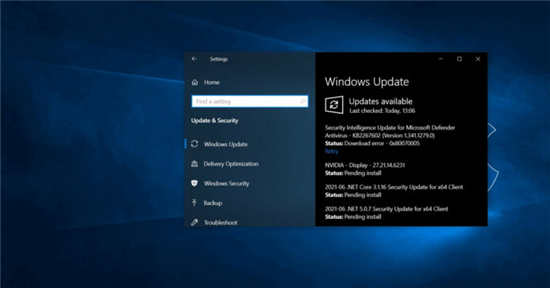 微软开始强制用户升级到
微软开始强制用户升级到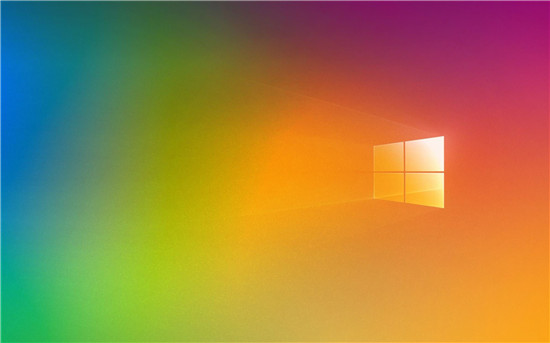 Windows7 SP1 / Server 2008 / R2:
Windows7 SP1 / Server 2008 / R2: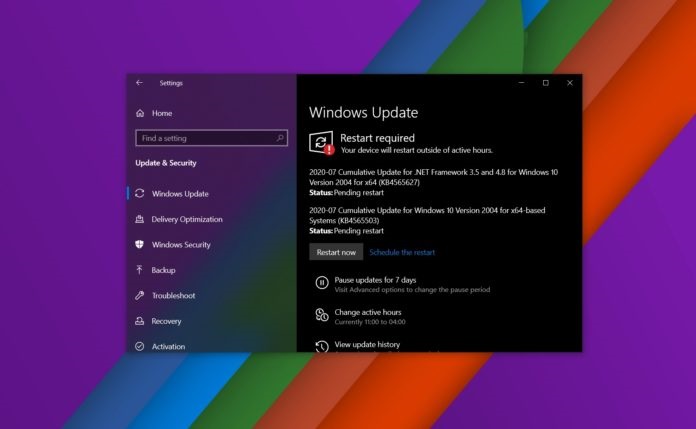 Win10 2004 Build 19041.388 版本
Win10 2004 Build 19041.388 版本 谷歌在10天内揭露了未修补
谷歌在10天内揭露了未修补 已被证实存在高危漏洞-
已被证实存在高危漏洞- 明日方舟pl4突袭怎么过?
明日方舟pl4突袭怎么过? 第五人格蜡像师什么时候
第五人格蜡像师什么时候 Switch鬼武者金手指代码作
Switch鬼武者金手指代码作 盈通rx6500xt大地之神性能
盈通rx6500xt大地之神性能 铭鑫1660显卡驱动怎么安装
铭鑫1660显卡驱动怎么安装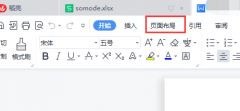 硕方打印机如何打印的位
硕方打印机如何打印的位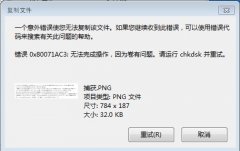 0x80071ac3解决方法
0x80071ac3解决方法 惠普打印机DeskJet2700怎么使
惠普打印机DeskJet2700怎么使 PS新建图层后填充颜色的方
PS新建图层后填充颜色的方 SUMIF、COUNTIF、SUMPRODUCT函数
SUMIF、COUNTIF、SUMPRODUCT函数 ppt让文字一段一段出来的
ppt让文字一段一段出来的 win10耳机没声音怎么办
win10耳机没声音怎么办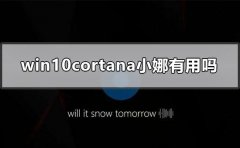 win10cortana小娜有用吗
win10cortana小娜有用吗 磊科无线路由器MAC地址过
磊科无线路由器MAC地址过 迅捷路由器ADSL是计时收费
迅捷路由器ADSL是计时收费
Word文档是一款非常受欢迎的办公软件,很多小伙伴基本上每天都会需要使用到该软件。在Word文档中如果有重要信息或者隐私信息,我们可以设置一定的密码保护文档,这样可以在一定程度上提...
次阅读

word作为热门的办公软件,受到了许多的用户称赞,并且成为了用户的必备办公软件,因此word软件是大部分用户很喜欢的办公软件,当用户在word软件中编辑文档文件时,会遇到各种各样的问题,...
次阅读

word软件是一款专业的文字处理工具,用户一般用来编写文章、写毕业论文或是修改文档格式等,只要是关于文字处理的,都可以在word软件中来解决,因此word软件收获了不少用户的称赞,用户在...
次阅读
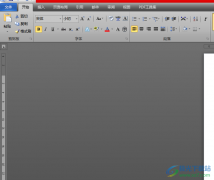
用户在遇到需要编辑文档文件的情况时,会选择在word软件中进行设置,在word软件中用户可以体验到更加专业的文字处理功能,能够为自己带来许多的便利,当用户在word软件中编辑文档文件时,...
次阅读

很多小伙伴都喜欢使用Word来对文字文档进行编辑,因为在Word中我们不仅可以给文章添加图片、图标、形状等各种内容,还可以根据自己的需求给文章设置格式。在编辑文章的过程中,当我们需...
次阅读
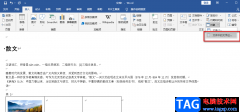
很多小伙伴在使用Word对文字文档进行编辑的时候,可能会为了保护自己文档的安全性而打开了限制编辑功能,Word中的限制编辑也就是文档保护功能是需要设置密码的,当我们忘记了文档保护的...
次阅读
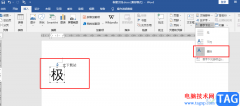
很多小伙伴都喜欢使用Word软件来对文档进行编辑,因为Word中的功能十分的丰富,可以满足我们对于文档编辑的各种需求。在使用Word编辑文档的过程中,我们还可以对文字进行格式编辑,例如更...
次阅读
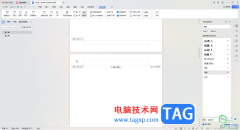
有的小伙伴在使用WPS进行文字文档的过程中,发现这样一个问题,当你需要链接到前一页的时候,发现该功能按钮是灰色的,无法点击使用,很多小伙伴不知道这是怎么回事,其实我们遇到这样...
次阅读

很多小伙伴在对文字文档进行编辑时都会选择使用Word程序,因为Word程序中的功能十分的丰富,并且操作简单,在Word中,我们不仅可以给文档添加图片、图表、形状等各种内容,还可以在文档中...
次阅读

很多小伙伴在对文字文档进行编辑的时候都会选择使用Word程序,因为Word中的功能十分的丰富,并且操作简单。在使用Word的过程中,有的小伙伴可能会想要对文章中的所有同级标题进行格式编辑...
次阅读

很多小伙伴之所以喜欢使用Word程序来对文字文档进行编辑,就是因为Word程序中的功能十分的丰富,能够满足我们对于文字文档编辑的各种需求。在使用Word程序编辑文字文档的过程中,有的小伙...
次阅读

当你想要在WPS中进行文字文档页眉页脚的添加时,那么可以通过插入分节符功能进行添加,那么添加的页眉或者页脚就是自动续前页序号进行自动编号的,但是有的小伙伴想要修改任意一页的页...
次阅读

批注是为文档某些内容添加的注释信息,包括文字批注或者声音批注。这里首先介绍一下文字批注的使用方法。 一、插入文字批注 可按以下步骤进行: 1.将光标定位到要插入批注的位...
次阅读
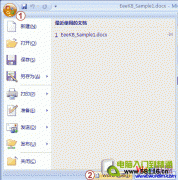
在前一篇易宝典文章中我们讲了论文宝典之Word 2007 论文页码轻松搞定如何做页码、如何把封面页上的页码消失。这次我们要看一下更复杂的情况: -首页不要页码 -前言、目录部分用...
次阅读

给word文档加密,并不是一个非常常用的功能,不过需要的时候,也挺棘手的。 这不,今天下午一位QQ上的好友问我:怎么给word文档加密,不让别人看我的文档,是不是要借助第三方加...
次阅读